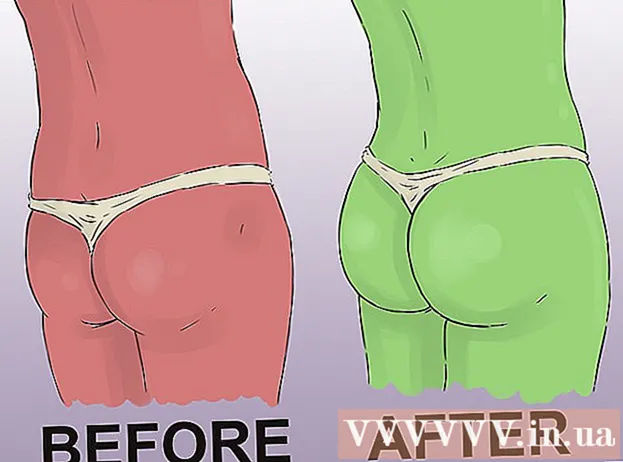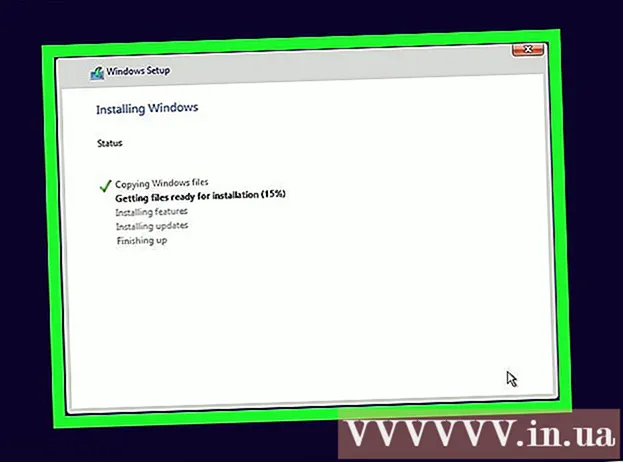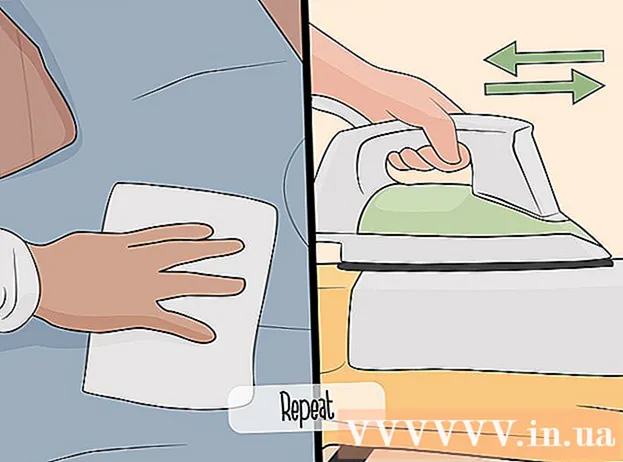מְחַבֵּר:
Peter Berry
תאריך הבריאה:
16 יולי 2021
תאריך עדכון:
1 יולי 2024

תוֹכֶן
פלאש כבר לא מפותח עבור לינוקס. הגרסאות האחרונות כוללות תוכנה זו רק עם Chrome. אם אתה משתמש בדפדפן Chromium, תוכל להפריד בין פלאגין הפלאש לבין Chrome כדי להשתמש בו. בעת שימוש ב- Firefox, עליך לעבור לדפדפן אחר אם אתה מעוניין בגירסאות העדכניות ביותר. אם אתה משתמש בדפדפן Chrome ומתעדכן לגרסה חדשה, תוכל להתקין תוכנה זו בקלות.
צעדים
שיטה 1 מתוך 3: התקן בדפדפן Chromium
פתח את מרכז התוכנה של אובונטו. אתה יכול לפתוח את זה מסרגל הכלים של אובונטו.

ללחוץ לַעֲרוֹך (ערוך) ובחר מקורות תוכנה (מקור תוכנה).
לחץ על "תוכנת אובונטו".

סמן את התיבה "תוכנה המוגבלת בזכויות יוצרים או סוגיות משפטיות (רב-גווני)" (תוכנה המוגבלת בזכויות יוצרים או בסוגיות משפטיות - אינה נתמכת). לאחר מכן לחץ על "סגור".
המתן שמרכז התוכנה יעדכן את המקור. יתכן שתצטרך לחכות כמה דקות.

חפש "נגן פלאש פלפל". נטען את התוסף לדפדפן.- למרות ששם התוסף הוא "pepperflashplugin-nonfree", זהו תוסף חינמי.
פתח את הטרמינל. באפשרותך לפתוח את מסוף מסרגל הכלים או ללחוץ Ctrl+Alt+ט.
ייבא.עדכון sudo-pepperflashplugin-nonfree ואז לחץ↵ היכנסו.
המתן עד לסיום ההתקנה. יתכן שתצטרך לחכות זמן מה. לאחר השלמת ההתקנה, שם המחשב יופיע שוב. בבקשה היכנס יְצִיאָה ולחץ ↵ היכנסו לסגור טרמינל.
אתחל דפדפן. פלאש מותקן כעת עבור דפדפן Chromium.
בדוק אם קיימים עדכונים מעת לעת. כאשר הוא מותקן בדרך זו, פלאש לא יתעדכן אוטומטית. יהיה עליך לבדוק באופן ידני אם קיימים עדכונים חדשים לעתים קרובות יחסית.
- פתח את הטרמינל.
- יְבוּא עדכון sudo-pepperflashplugin-nonfree -status ולחץ ↵ היכנסו כדי לבדוק אם קיימים עדכונים. אם עדכון (זמין) מציג מספר גרסה גדול יותר מהעדכון (מותקן), יש עדכון חדש זמין.
- יְבוּא עדכון sudo-pepperflashplugin-non-free-install ולחץ ↵ היכנסו להתקנת העדכון.
- הפעל מחדש את הדפדפן כדי להשלים את התקנת העדכון.
שיטה 2 מתוך 3: התקן בדפדפן Chrome
עדכן את דפדפן Chrome. מכיוון ש- Flash היא התוכנה המובנית בתוך Chrome, אינך צריך לגעש בניסיון להריץ תוכנה זו. אתה רק צריך לעדכן את דפדפן Chrome לגרסה האחרונה ופלאש יעבוד כראוי.
- אם Flash בדפדפן Chrome פגום, נסה להסיר את ההתקנה ולהתקין מחדש.
שיטה 3 מתוך 3: התקן בדפדפן Firefox
עבור ל- Chrome או ל- Chromium. אדובי כבר אינה תומכת בפיתוח לינוקס למעט תוסף פפר פלאש לדפדפן כרום. פירוש הדבר שתוסף הפלאש לפיירפוקס אינו מעודכן, אינו משופר עוד ונותרו רק תיקוני אבטחה קלים.
- אם ברצונך להתקין את הגרסה המיושנת עבור Firefox, המשך לקרוא.
פתח את מרכז התוכנה של אובונטו. אתה יכול לפתוח את זה מסרגל הכלים של אובונטו.
חפש "מתקין פלאש-פלאגין".
בחר "תוסף Adobe Flash" מרשימת התוצאות שנמצאו.
התקן תוספות.
הפעל מחדש את Firefox כדי שהתוסף החדש ייכנס לתוקף. פרסומת